Creați o bază de date goală, și a instala șablon de configurare
1. Porniți eticheta de „1C“ de pe desktop.
2. În fereastra care apare, întrebând „baze de informații Lista de gol. Adăugați la lista de bază de informații? „Faceți clic pe“ Yes ".
Doar a crea o nouă bază de date de informații pot fi pe butonul „Add“.
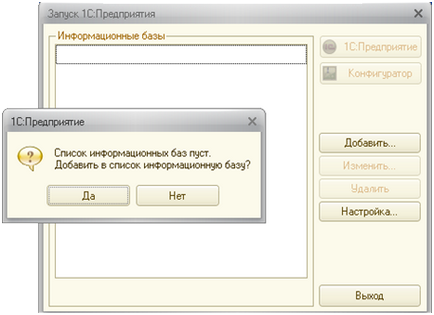
3. Selectați „Crearea unei noi baze de date de informații“, faceți clic pe „Next“.
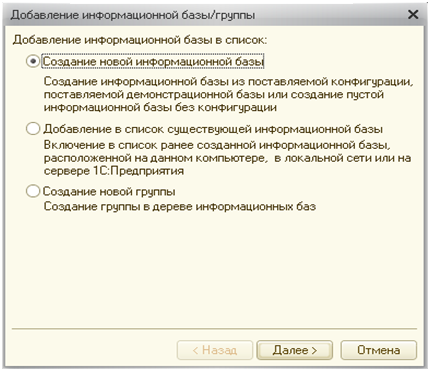
4. Selectați opțiunea „Creați o bază de date cu nici o configurare pentru dezvoltarea unei noi configurații, sau descarca baza de date cu informații evacuate mai devreme,“ faceți clic pe „Next“.
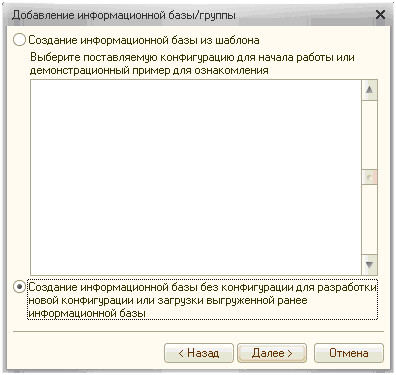
5. Specificați numele bazei de cunoștințe, cum ar fi numele companiei „de primăvară“. Selectați tipul de bază de date informații despre locație - „de pe acest computer ...“, faceți clic pe „Next“.
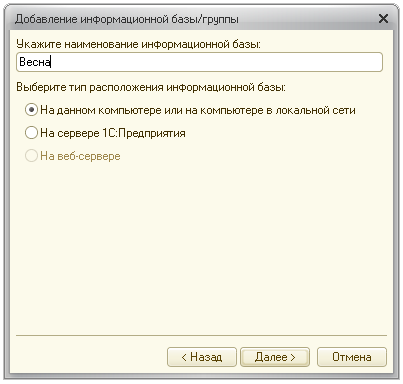
6. În mod implicit, se va referi la o bază de informații director (Disk D, C \ My Documents \ InfoBase).
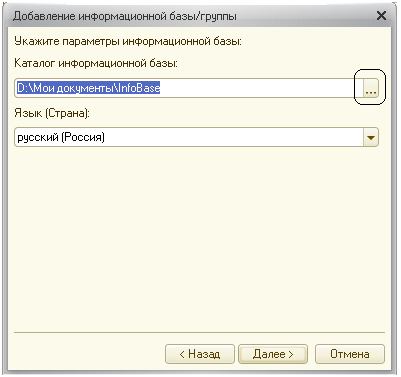
7. Dacă este necesar, modificați baza de informații director, apăsați pe butonul:

8. În fereastra care apare, selectați "My Computer", discul D (E, F), și faceți clic pe "Open".
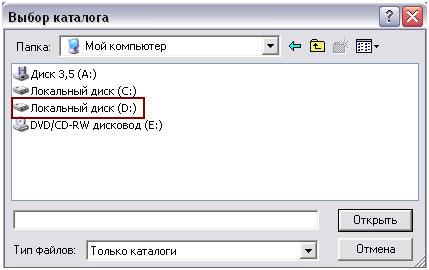
9. Creați un nou dosar și specificați numele «1CBD», și faceți clic pe butonul „Open“, sau deschide un dosar existent cu numele.
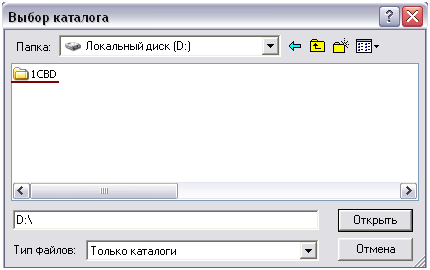
10. Creați un nou dosar, specificați numele bazei de informații, de exemplu, „de primăvară“, și faceți clic pe „Open“.
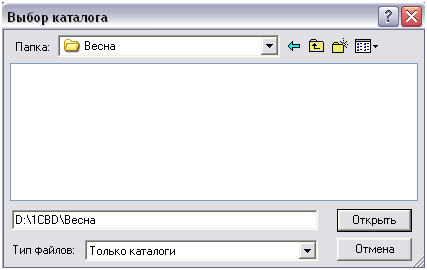
11. În „baza de informații de produse“ va afecta modul în care vor fi stocate informații de bază.
Precizați limba (țară), implicit „Română (România).“ Faceți clic pe "Next".
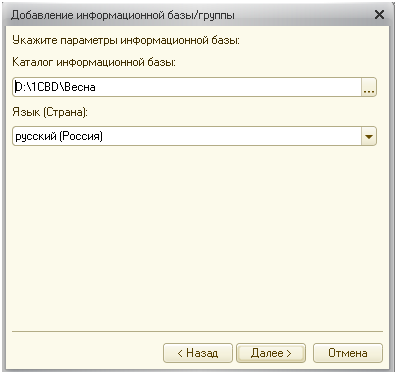
12. În fereastra care apare, specificați setările dorite și faceți clic pe „Finish“
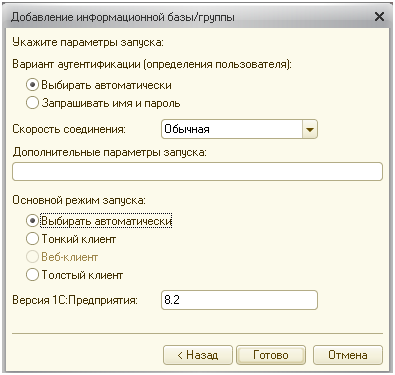
13. Baza de date creată și apare în lista bazelor de date de informații la pornire.
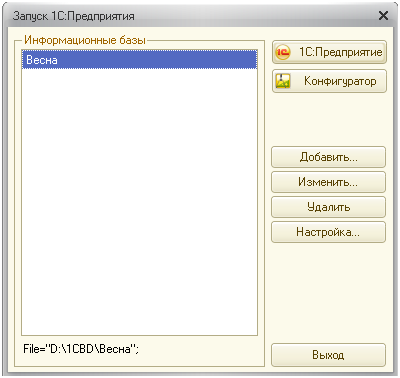
Pentru a descărca fișierul de configurare
În continuare, trebuie să descărcați fișierul de configurare.
Fișierul de configurare poate intra în biroul companiei „1C Kato Economics“.
La primirea fișierului de configurare în birou la mass-media amovibil (unitate flash USB, CD-drive), fișierul de actualizare va fi după cum urmează.
1) Apăsați dublu click pe folderul.
2) Dosarul conține trei dosare - «configurare», «updstpb» și «updsetup».
Deschideți dosarul - «configurare». Și executați configurarea realizată prin dublu clic pe fișier:
3) În fereastra care apare, faceți clic pe „Next“
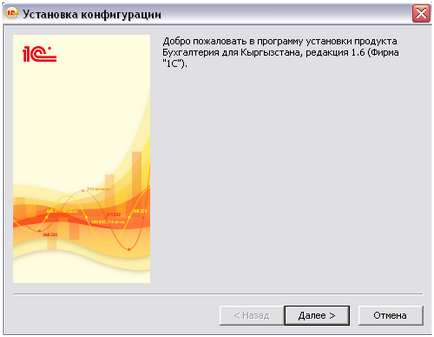
4) În implicit „șablon de catalog» calea prescrisă în cazul în care este instalat fișierul de configurare.
Nu se recomandă să se schimbe calea. Dacă aveți nevoie pentru a schimba modul în configuratorul, specificați manual directorul. Faceți clic pe „Next“
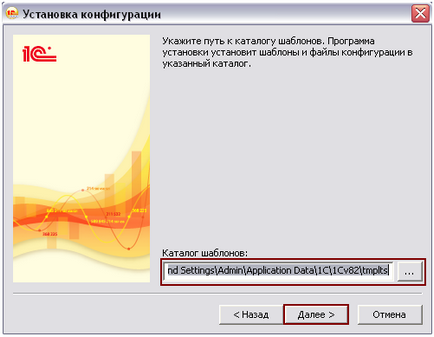
5) Faceți clic pe "Finish". Fișierul de configurare este instalat.
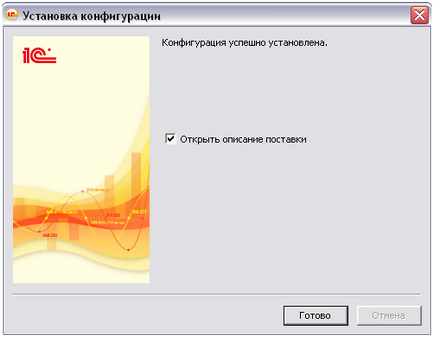
6) Pentru a obține fișierul de configurare, trebuie să mergeți la My Computer - C Drive - Documents and Settings - Admin - Application - 1C - 1Sv82 - tmplts - 1s - accountingky - 1.6.60.1
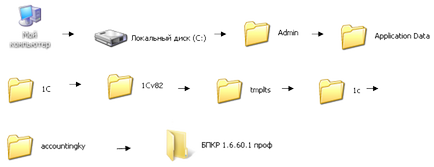
7) Fișierul de actualizare va fi după cum urmează: «1Cv8.cf». Copiați-l pe desktop.
8) Start eticheta „1C“, pentru a deschide o bază de date, „de primăvară“, în modul „Configurator“
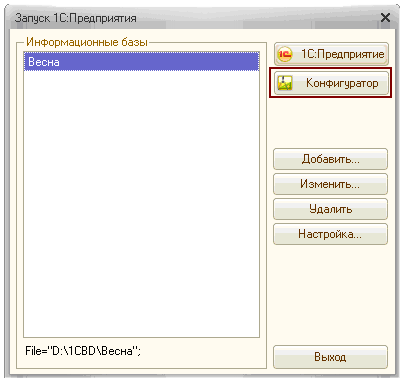
9) În meniul „Configurare“, selectați „configurație deschisă“.
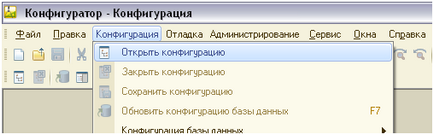
10) În meniul „Configurare“, selectați „configurație de încărcare din fișierul ...“
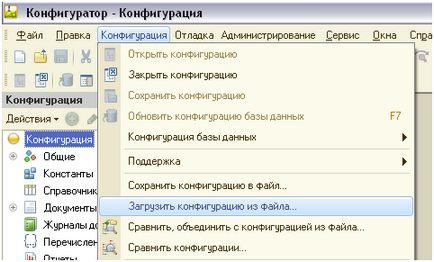
11) Selectați dosarul «1Cv8.cf» pe desktop și faceți clic pe „Open“.
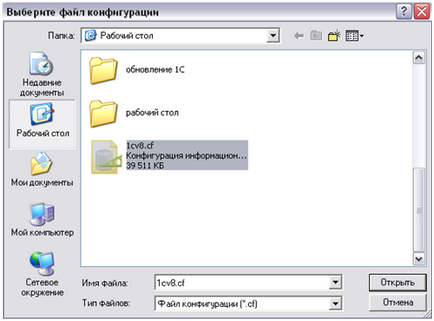
12) începe încărcarea de configurare. În fereastra care apare, faceți clic pe „Yes“.

13) În continuare, „Reorganizarea informațiilor“, apăsați „Acceptare“:
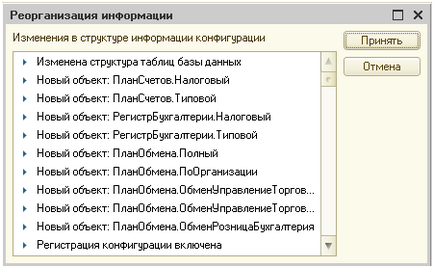
14) Configurarea de încărcare a fișierului „cf“ este completă, deschideți meniul „Debug“
"Start Debugging" sau apăsați - «F5».

15) va începe cu "1C". În fereastra „după repornire de configurare este atribuită utilizatorului,“ contabil-șef „!“, Faceți clic pe „OK“
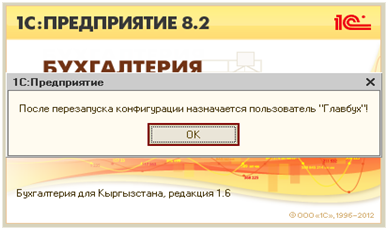
16) În fereastra „Efectuați umplerea inițială a bazei de cunoștințe?“, Faceți clic pe „Yes“.
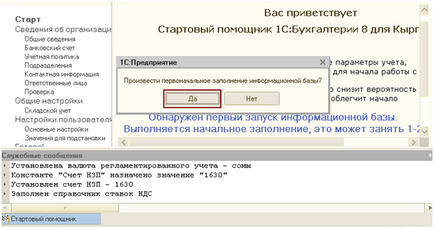
17) Crearea unei noi baze de informații completate.
18) Pentru a completa informațiile de bază privind organizarea prelucrării pe termen „Start asistent“ (meniul Help - asistent de pornire).
Puteți descărca acest manual.
